

By Nathan E. Malpass, Son Güncelleme: 6/12/2023
İster eski bir modelden en son sürüme geçiyor olun, ister yalnızca gelişmiş bir mobil deneyim arıyor olun, yeni bir iPhone'a yükseltme yapmak heyecan verici bir iştir. Ancak uygun araç olmadan, iOS'a geçmeye çalışırken Aktarma Hatası'nda takılıp kaldım.
Endişelenmeyin, günümüzün birbirine bağlı dijital dünyasında olduğu gibi her şey bir iPhone'dan diğerine nasıl aktarılır her zamankinden daha akıcı ve kullanıcı dostu hale geldi.
Kişilerin, fotoğrafların ve uygulamaların manuel olarak tek tek taşındığı günler geride kaldı. Gelişmiş teknolojilerin ve sezgisel kullanıcı arayüzlerinin ortaya çıkmasıyla birlikte, dijital yaşamınızı bir cihazdan diğerine aktarma süreci sorunsuz ve verimli bir işleme dönüştü.
Bu makalede, eski iPhone'unuzdaki her şeyi sorunsuz bir şekilde yeni ve parlak bir iPhone'a nasıl aktaracağınız konusunda size adım adım yol göstereceğiz. Favori uygulamalarınızdan ve değerli anılarınızdan kişiselleştirilmiş ayarlara kadar, geçişinizin heyecan verici olduğu kadar zahmetsiz olmasını da sağlayarak sizi her konuda bilgilendiriyoruz. Sorunsuz iPhone geçişi dünyasına dalalım.
Bölüm #1: İkinci Yöntemler: Her Şey Bir iPhone'dan Diğerine Nasıl AktarılırBölüm #2: Her Şeyin Bir iPhone'dan Diğerine Nasıl Aktarılacağına İlişkin En İyi Araç: FoneDog Telefon TransferiSonuç
Eski iPhone'unuzdaki her şeyi yenisine aktarmak söz konusu olduğunda, iCloud yedeklemesi kolaylık ve basitlik sunan denenmiş ve doğrulanmış bir yöntemdir. iCloud, Apple'ın aygıtınızın verilerini ve ayarlarını güvenli bir şekilde yedeklemenizi sağlayan bulut tabanlı depolama hizmetidir.
Her şeyi bir iPhone'dan diğerine nasıl aktaracağınıza dair bu adımları izleyin. iCloud:
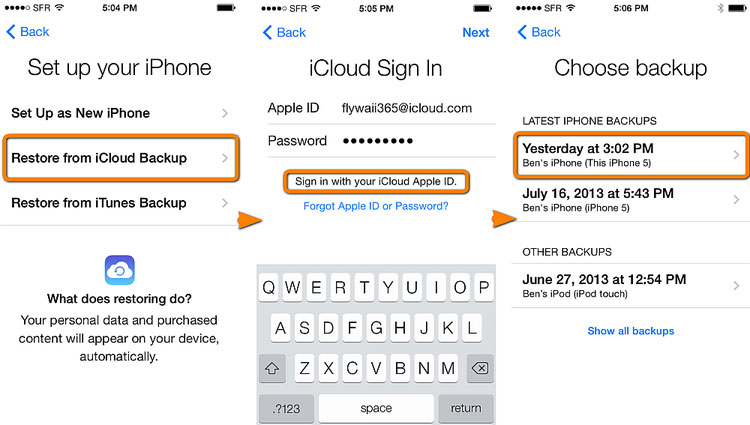
Eski iPhone'unuzdaki her şeyi yenisine aktarmak için iCloud yedeklemesini kullanmak, sorunsuz bir geçiş sağlayan kullanıcı dostu bir yöntemdir. Ancak alternatifler arıyorsanız veya özel gereksinimleriniz varsa, önümüzdeki bölümlerdeki diğer ikinci yöntemleri keşfetmemiz için bizi takip etmeye devam edin.
İCloud yedeklemesi popüler bir seçim olsa da, bazı kullanıcılar her şeyi bir iPhone'dan diğerine aktarmak için iTunes'un güvenilirliğini tercih ediyor. iTunes, iCloud depolama alanınız sınırlıysa veya daha uygulamalı bir yaklaşım istiyorsanız özellikle yararlı olabilecek bir yerel yedekleme seçeneği sunar.
İşte nasıl kullanılacağı iTunes verilerinizi aktarmak için:
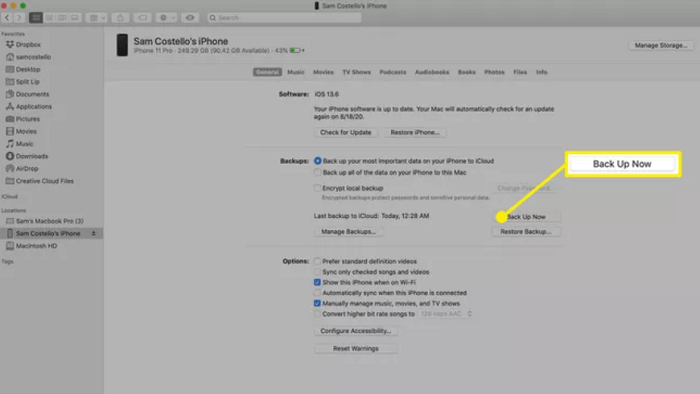
Eski iPhone'unuzdaki her şeyi yenisine aktarmak için iTunes yedeklemesini kullanmak, güvenilir ve yerelleştirilmiş bir yaklaşım sunar. Verilerinin yerel olarak depolanmasını tercih edenler ve bulutla ilgili olası endişelerden kaçınmak isteyenler için mükemmel bir seçimdir. Sonraki bölümlerde farklı tercihlere ve ihtiyaçlara cevap verecek ek yöntemleri inceleyeceğiz.
iPhone'lar arasında hızlı ve kablosuz aktarım söz konusu olduğunda AirDrop öne çıkan bir seçenektir. AirDrop, uygulamalar, fotoğraflar, kişiler ve daha fazlasını içeren çeşitli içerik türlerini doğrudan cihazlar arasında paylaşmanıza olanak tanır. Her şeyi tek seferde aktarmasa da belirli öğeleri hızlı bir şekilde aktarmak için kullanışlı bir yöntemdir.
AirDrop'u kullanarak her şeyi bir iPhone'dan diğerine nasıl aktaracağınız aşağıda açıklanmıştır:
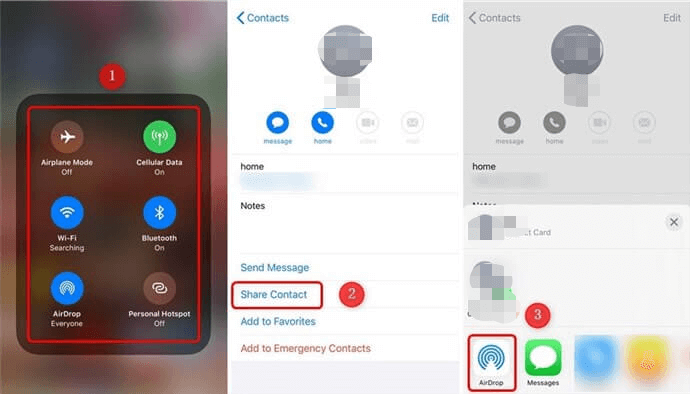
AirDrop, kablolara veya ek araçlara ihtiyaç duymadan belirli içerikleri iPhone'lar arasında aktarmanın hızlı ve kolay bir yolunu sağlar. Her şeyi tek seferde kapsamasa da, seçilen öğeleri yeni iPhone'unuza verimli bir şekilde taşımak için değerli bir yöntemdir. İlerledikçe transfer seçeneklerinizin kapsamlı bir şekilde anlaşılmasını sağlamak için daha fazla yöntem keşfedeceğiz.
MacOS Catalina (10.15) veya sonraki bir sürümü yüklü bir Mac kullanıyorsanız Finder, daha önce iTunes tarafından gerçekleştirilen bazı işlevleri devralmıştır. Bu yöntem, yerel kontrol ve rahatlığı bir arada sunarak Finder'ı kullanarak iPhone'larınız arasında veri aktarmanıza olanak tanır.
Finder'ı kullanarak her şeyi bir iPhone'dan diğerine nasıl aktaracağınız aşağıda açıklanmıştır:
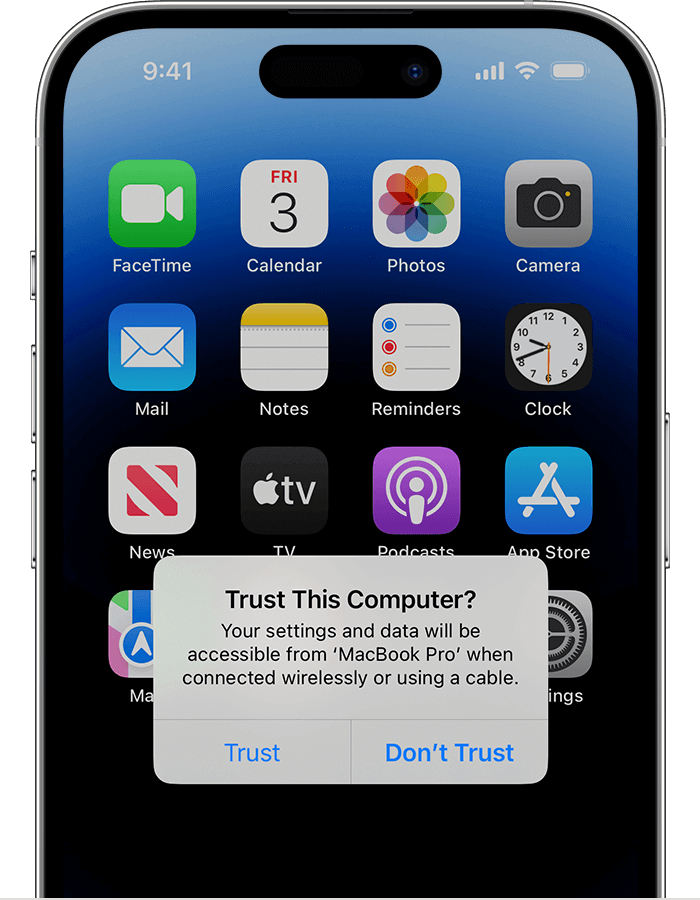
iPhone'lar arasında veri aktarımı için Finder'ın kullanılması, kontrol ve rahatlık arasında bir denge sağlayarak yerel yedekleme yaklaşımını tercih eden kullanıcılar için uygun bir seçenek haline getiriyor. Alternatif arayanlar için önümüzdeki bölümlerde keşfedecek daha fazla yöntemimiz var.
Her şeyi bir iPhone'dan diğerine aktarmak için kapsamlı ve kullanıcı dostu bir çözüm arıyorsanız, FoneDog Telefon Transferi öne çıkan bir seçenek olarak karşımıza çıkıyor.
Telefon Transferi
Dosyaları iOS, Android ve Windows PC arasında aktarın.
Bilgisayardaki metin mesajlarını, kişileri, fotoğrafları, videoları, müziği kolayca aktarın ve yedekleyin.
En son iOS ve Android ile tam uyumlu.
Bedava indir

Bu güçlü yazılım, tüm verilerinizi, uygulamalarınızı ve ayarlarınızı taşımanın kesintisiz ve etkili bir yolunu sunarak yeni iPhone'unuzun eski iPhone'unuzun tam bir yansıması olmasını sağlar. FoneDog Telefon Transferinin neden iPhone geçişi için en iyi araç olarak öne çıktığına bakalım:
FoneDog Telefon Transferi, iPhone 15 tarafından desteklenir ve verilerinizi bir iPhone'dan diğerine taşıma işlemini basitleştirmek için tasarlanmış profesyonel bir veri aktarım aracıdır. İster yeni bir cihaza yükseltme yapıyor olun, ister kayıp veya hasarlı bir telefonu değiştiriyor olun, ister yalnızca sorunsuz bir geçiş sağlamak istiyor olun, FoneDog Telefon Transferi, sezgisel arayüzü ve çok çeşitli desteklenen veri türleri ile aktarım sürecini kolaylaştırır.
İşte bunu kullanmak için adımlar birinci sınıf iPhone aktarım aracı uygulamak her şey bir iPhone'dan diğerine nasıl aktarılır:
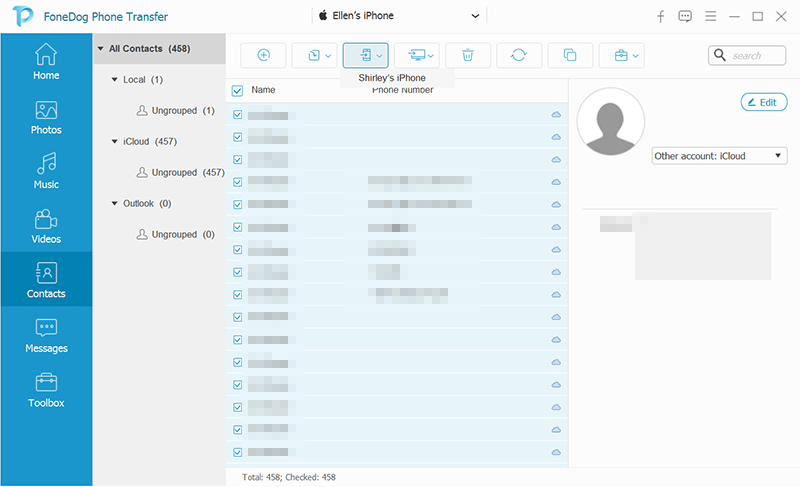
Her şeyin bir iPhone'dan diğerine aktarılması söz konusu olduğunda, FoneDog Telefon Transferi basitliği, çok yönlülüğü ve güvenilirliği birleştiren olağanüstü bir araç olarak öne çıkıyor. Tüm verilerinizi, uygulamalarınızı ve ayarlarınızı sorunsuz bir şekilde taşıma yeteneği ile FoneDog Telefon Aktarımı, yeni bir iPhone'a geçişinizin zahmetsiz ve stressiz olmasını sağlar. Karmaşık aktarım süreçlerine elveda deyin ve dijital yaşamınızın gerçek bir devamı olan yeni bir iPhone deneyimine merhaba deyin.
İnsanlar ayrıca okur2023 Düzeltildi: iTunes Olmadan Bilgisayardan iPhone'a Müzik Nasıl Aktarılır?Dosyaları iTunes Olmadan iPad'e Nasıl Aktarılır: Öğrenmeniz Gereken Her Şey
iPhone teknolojisinin sürekli gelişen ortamında, eski bir cihazdan yenisine sorunsuz geçişin sağlanması çok önemli hale geldi. iCloud yedeklemelerinden iTunes aktarımlarına, AirDrop ve Finder yöntemlerine kadar çeşitli tercihlere hitap edecek bir dizi seçenek mevcuttur. Ancak bir yol ararken her şey bir iPhone'dan diğerine nasıl aktarılırve FoneDog Telefon Transferi açık ara lider olarak ortaya çıkıyor.
Kullanıcı dostu arayüzü, kapsamlı veri aktarım yetenekleri ve tek tıklamayla kesintisiz aktarımları onu olağanüstü bir seçim haline getiriyor. FoneDog Telefon Transferi ile, veri taşıma karmaşıklıklarından endişe duyma günleri sona erdi ve kolaylaştırılmış iPhone geçişlerinde yeni bir çağ açıldı.
Dijital dünyanızı bir iPhone'dan diğerine aktarma yolculuğunuza çıktığınızda, FoneDog Telefon Transferi nihai çözüm olarak parlıyor. Çok çeşitli veri türlerini aktarma yeteneği ve sezgisel tek tıklamayla aktarımlar dahil olmak üzere güçlü özellikleri, eşsiz kolaylık ve güvenilirlik sunar.
İster en son iPhone modeline yükseltme yapıyor olun ister yeni bir cihazla yeni bir başlangıç yapıyor olun, FoneDog Telefon Aktarımı verilerinizin, uygulamalarınızın ve ayarlarınızın sorunsuz bir şekilde sizinle birlikte geçiş yapmasını sağlar. Manüel transferlerin baş ağrısına veda edin ve iş için en iyi araç olan FoneDog Telefon Transferi ile yeni bir kolaylık ve verimlilik seviyesini benimseyin.
Hinterlassen Sie einen Kommentar
Yorumlamak
Telefon Transferi
iOS, Android ve bilgisayar arasındaki diğer veriler arasında kolayca ve hızlı bilgileri, fotoğraflar, temaslar, videolar ve bilgisayar aygıtları kaybetmeden diğer veriler aktarıyor.
Ücretsiz denemePopüler makaleler
/
BİLGİLENDİRİCİLANGWEILIG
/
basitKOMPLİZİERT
Vielen Dank! Merhaba, Sie die Wahl:
Excellent
Değerlendirme: 4.7 / 5 (dayalı 75 yorumlar)